Inscríbete en Padlet
Registrarse para obtener una cuenta de Padlet es muy fácil. Una cuenta te permite iniciar sesión en cualquier dispositivo en padlet.com o con nuestra aplicación móvil iOS/Android para crear hermosos tableros y participar en padlets que requieren una cuenta para el acceso. Sigue los pasos que se indican a continuación para tu plataforma:
Web
- Visita padlet.com
- Haz clic en el botón Regístrate.
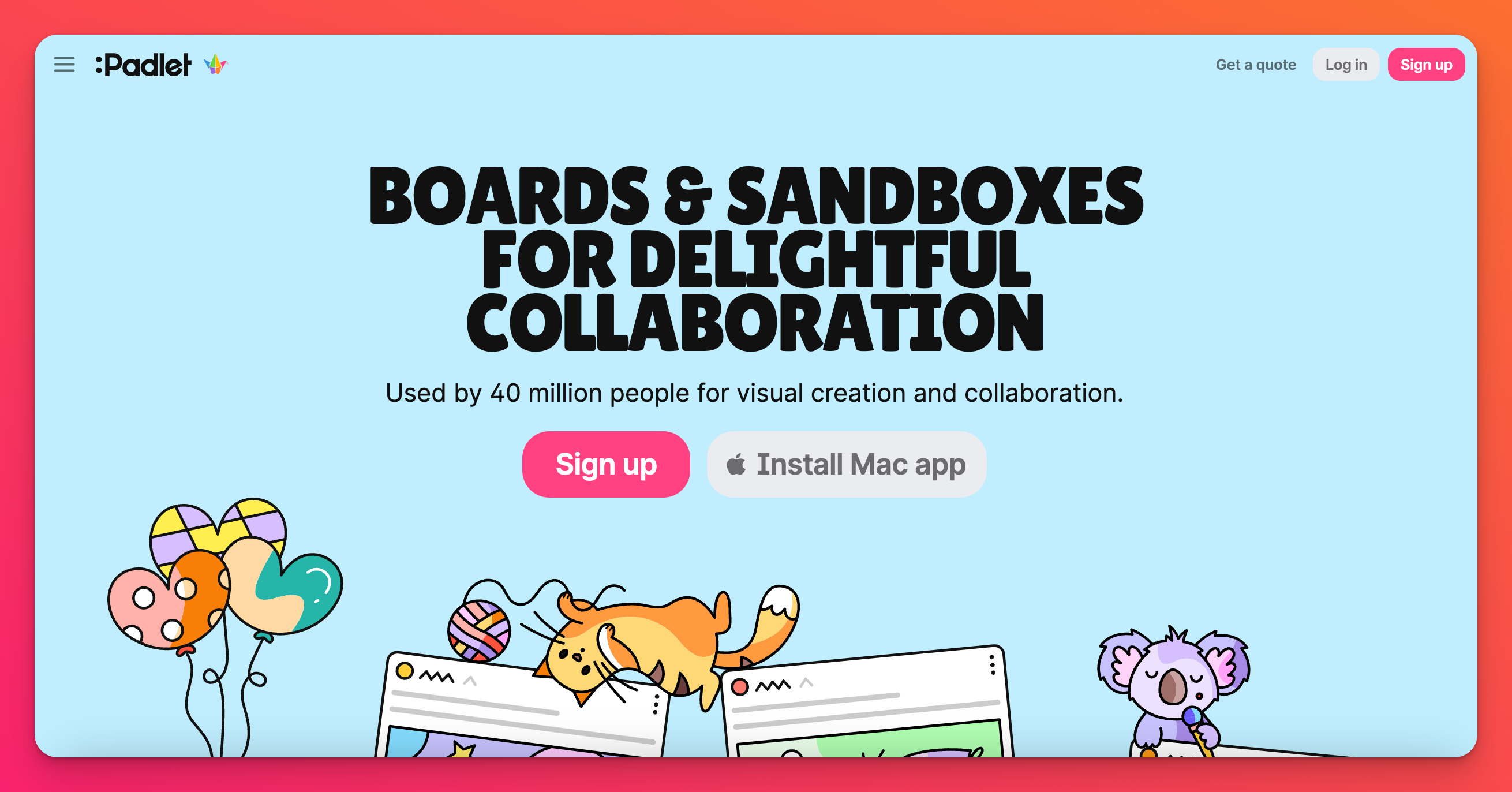
- La siguiente pantalla te pedirá que introduzcas una dirección de correo electrónico y crees una contraseña. También puedes registrarte utilizando Google, Microsoft o Apple ID.
La contraseña debe contener al menos 8 caracteres pero, por favor, no utilices 12345678.
Si te registras con una dirección de correo electrónico (y no a través de Google/Microsoft/Apple ID), tendrás que verificar tu correo electrónico. Deberías recibir un correo electrónico con un código de verificación de 6 dígitos, que tendrás que introducir antes de poder registrarte.
Si no recibes el código en unos minutos, comprueba tus carpetas de spam/basura/promociones.
Si no recibes el código en unos minutos, comprueba tus carpetas de spam/basura/promociones.
- Elige el plan que más te convenga. Puedes empezar con un plan gratuito por ahora y actualizarlo más adelante.
- Ya está. Haz clic en Vamos y empieza a crear tu primer padlet. Echa un vistazo a este artículo para empezar.
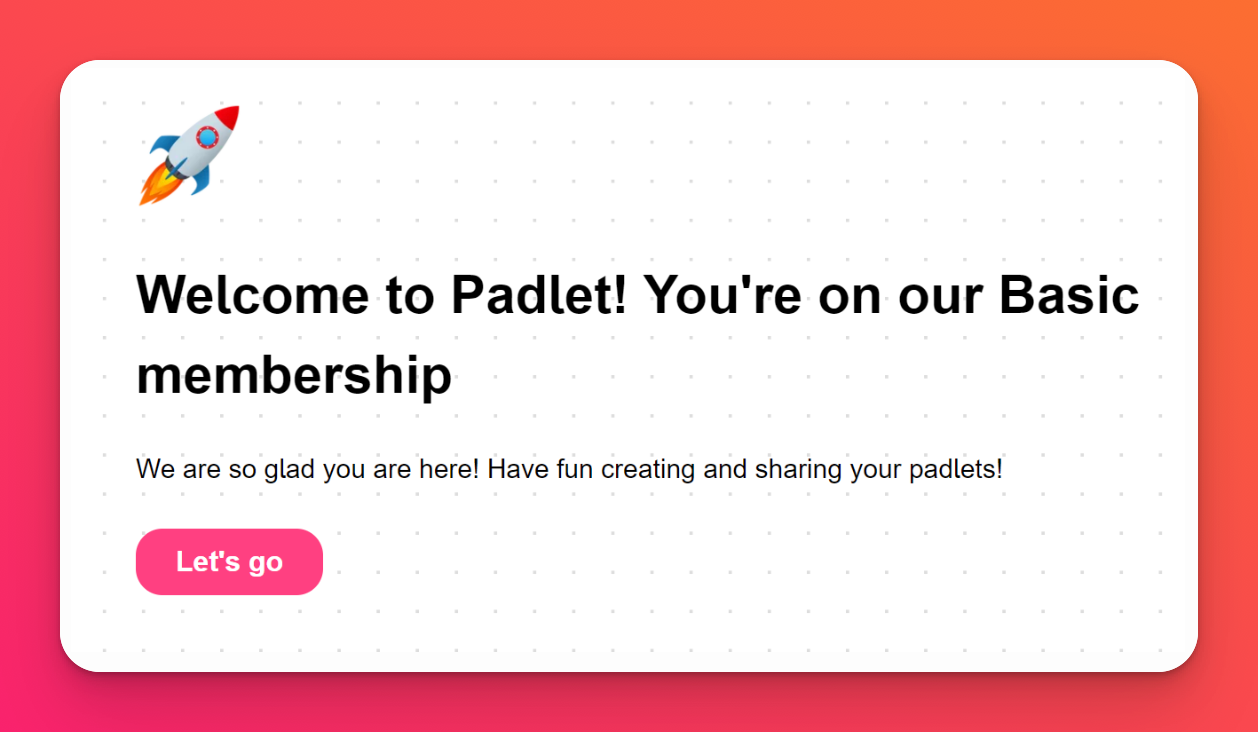
Aplicación móvil
- Descarga la aplicación para Android o iOS. Puedes visitar tu tienda de aplicaciones y buscar Padlet. ¡Sólo tienes que buscar la grúa!
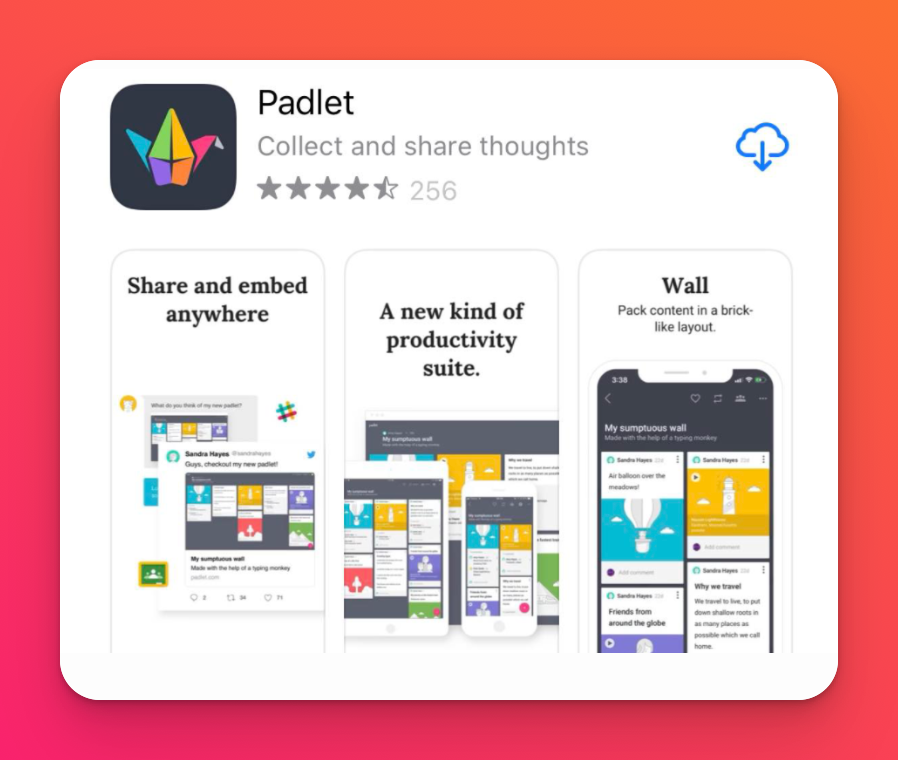
- Crea una cuenta siguiendo los pasos anteriores, proporcionando un correo electrónico y creando una contraseña.
- Por último, selecciona el plan con el que te gustaría empezar. Está perfectamente bien elegir el plan Basic/Neon (gratuito). Siempre puedes actualizarlo más adelante, cuando te des cuenta de lo genial que es.
¡Listo! Tu cuenta de Padlet está lista. Consulta esta página para obtener más información sobre la creación de padlets.
Preguntas frecuentes
¿Qué pasa si Padlet dice que mi correo electrónico está ocupado?
Esto significa que la dirección de correo electrónico que has introducido ya está registrada en una cuenta de Padlet. Elige una dirección de correo electrónico diferente para crear una cuenta nueva.

